Cómo instalar y probar la aplicación nativa de WhatsApp para Windows 10 y 11
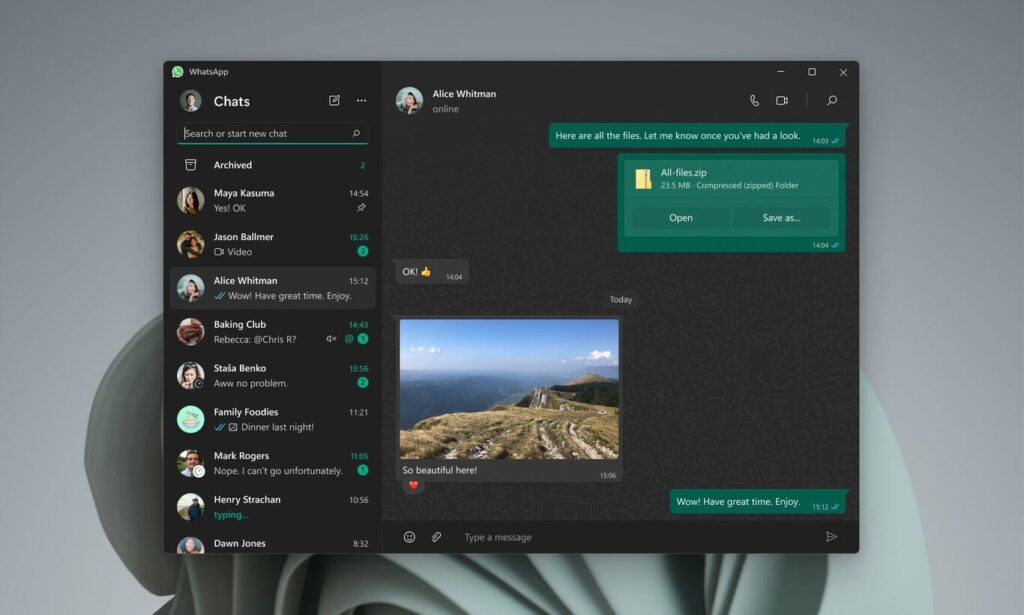
- Cómo instalar y probar la nueva versión beta de WhatsApp
- Cómo usar WhatsApp Beta sin conectar el teléfono
- Conéctate y disfruta con WhatsApp Beta
- Dibuja y comparte lo que sientes en WhatsApp Beta
- Ahora puede usar WhatsApp Web y la aplicación de escritorio sin conectividad telefónica
- Disfruta de WhatsApp como nunca antes en tu PC con Windows
Si usas el cliente web de WhatsApp o la aplicación de escritorio para comunicarte con familiares y amigos, sabes que es una forma cómoda de estar en contacto. Sin embargo, ambas versiones de WhatsApp tienen limitaciones molestas; Por ejemplo, depende de tu teléfono para conectarse y no funciona como una aplicación independiente.
Sin embargo, ahora puedes disfrutar de WhatsApp en tu PC sin estar atado a tu teléfono. Y la nueva aplicación WhatsApp Beta está diseñada para mejorar las cosas aún más.
Cómo instalar y probar la nueva versión beta de WhatsApp
WhatsApp ha estado trabajando en una aplicación de escritorio independiente para Windows, y el gigante de la mensajería ha lanzado una versión beta de su popular aplicación para que todos la usen. WhatsApp Beta se basa en UWP (Plataforma universal de Windows), que está diseñada para mejorar la experiencia nativa de escritorio.
La versión Beta de WhatsApp ya está disponible para descargar para usuarios de Windows 10 (versión 18632.0 o superior) y 11. Para obtenerla:
- Descárguelo desde la lista de Microsoft Store y haga clic en Obtener . Se abrirá Microsoft Store en su PC.
- Haga clic en Obtener nuevamente para descargar la aplicación WhatsApp Beta y luego haga clic en Abrir .
- Haga clic en Comenzar en la siguiente ventana.
Esto abrirá la pantalla de configuración de WhatsApp Beta con un código QR que deberás escanear con tu teléfono inteligente. Por lo tanto, antes de continuar, debes unirte a la versión beta multidispositivo en tu teléfono inteligente.
Para unirte a la versión beta multidispositivo, abre WhatsApp en tu dispositivo Android o iPhone. Luego, si estás usando un dispositivo Android, toca el ícono de tres puntos . En iOS, ve a Configuración de WhatsApp.
Los pasos son los mismos para ambos sistemas operativos: toca Dispositivos vinculados Beta multidispositivo UNIRSE A LA BETA . Ahora toca VINCULAR UN DISPOSITIVO en la pantalla de “dispositivos vinculados” para abrir tu cámara y escanear el código QR de WhatsApp Beta desde tu PC (tal como lo harías al iniciar sesión en WhatsApp Web).
Una vez que hayas terminado, se abrirá WhatsApp Beta en tu PC con Windows para que puedas usarlo y disfrutarlo.
En esta plataforma beta para múltiples dispositivos, tu teléfono envía una copia de tu historial de mensajes más reciente a través de cifrado de extremo a extremo a tu dispositivo recién vinculado, donde se almacena localmente.
Cómo usar WhatsApp Beta sin conectar el teléfono
La versión beta multidispositivo de WhatsApp es un programa opcional que te ofrece acceso anticipado para probar una nueva versión de WhatsApp para Web, Desktop y Portal. Además, se encarga de una de las mayores molestias para los usuarios: tener el teléfono siempre conectado a Internet.
Puedes utilizar la versión beta multidispositivo si estás usando la última versión de WhatsApp o la aplicación WhatsApp Business en Android y iPhone. Con ella, podrás vincular dispositivos complementarios sin necesidad de mantener tu teléfono conectado. Además, tus mensajes, archivos multimedia y llamadas están cifrados de extremo a extremo.
Afortunadamente, solo necesitas tu cuenta de WhatsApp y el teléfono para vincular nuevos dispositivos, no para usar WhatsApp Beta. Lo probé apagando primero el Wi-Fi del teléfono y luego apagando el teléfono también. Y WhatsApp Beta funciona perfectamente.
Puedes usar WhatsApp en hasta cuatro dispositivos complementarios a la vez, pero solo puedes tener un teléfono conectado a tu cuenta de WhatsApp a la vez. Y si no usas tu teléfono durante más de 14 días, los dispositivos vinculados se desconectarán.
Ahora que sabes lo genial que es WhatsApp Beta, exploremos algunas funciones interesantes que puedes disfrutar.
Conéctate y disfruta con WhatsApp Beta
WhatsApp Beta aún se encuentra en desarrollo, aunque puedes hacer muchas de las mismas cosas que haces en la aplicación de escritorio de WhatsApp. Puedes usar emojis y gifs en los chats, adjuntar archivos de video y audio, documentos e imágenes.
Además, puedes hacer llamadas de voz y videollamadas, lo que funcionó bien cuando las probé. La ventana de la videollamada también se puede redimensionar y mover a cualquier parte de la pantalla.
La novedad es que puedes recibir notificaciones de mensajes de WhatsApp incluso cuando la aplicación está cerrada. Las notificaciones aparecen en tu PC y puedes leerlas sin abrir la aplicación. Las notificaciones también mencionan la cantidad de mensajes no leídos para mantenerte actualizado. Solo tienes que hacer clic en la notificación y la aplicación WhatsApp Beta se abrirá en un instante.
Además, no es necesario volver a vincular la aplicación con el teléfono, incluso después de apagar el PC o reiniciarlo. Solo será necesario volver a vincularla si cierras sesión. También existe la opción de que la aplicación se inicie en segundo plano cuando inicies sesión en tu PC con Windows. Para ello, solo tienes que hacer clic en el icono de la rueda de Ajustes y habilitar la opción Iniciar WhatsApp al iniciar sesión en Ajustes generales.
Sí, faltan algunas funciones: no se pueden enviar mensajes de voz, no se pueden agregar stickers y no se puede consultar el estado de un amigo. Además, las tabletas aún no son compatibles. Pero esperamos que estas funciones, junto con las otras de la aplicación WhatsApp Desktop, estén disponibles cuando se lance la aplicación final.
Relacionado: Cómo usar el creador de stickers de WhatsApp para usar tus propios stickers personalizados
Dibuja y comparte lo que sientes en WhatsApp Beta
Una nueva característica interesante que podría ser un anticipo de lo bueno que está por venir es la herramienta Dibujo. Sí, puedes dibujar y enviar un dibujo genial para expresar lo que sientes o complementar tu mensaje. O agregar un toque personal a través de una nota escrita a mano.
Para acceder a la herramienta de dibujo, haz clic en el icono de adjunto y selecciona Dibujo . Se abrirá el panel de dibujo con opciones para dibujar con un bolígrafo, un lápiz o un resaltador. Puedes agregar un mensaje con emojis a tu dibujo y, cuando esté completo, pulsar el icono Enviar . El dibujo se recibe como un archivo de imagen.
Al compartir mis planes de maratón televisivo del fin de semana hice un divertido dibujo de un televisor sonriente y palomitas de maíz desbordadas, como puedes ver en la imagen de abajo.
Ahora puede usar WhatsApp Web y la aplicación de escritorio sin conectividad telefónica
Si aún no quieres probar WhatsApp Beta, también puedes usar WhatsApp Web y WhatsApp Desktop sin tener el teléfono conectado. Esto es posible ya que estas dos versiones también forman parte de la versión beta multidispositivo.
Cuando usas WhatsApp Web en tu navegador y lo vinculas a través de tu teléfono, la pantalla que se abre ahora menciona: envía y recibe mensajes sin conectar tu teléfono. Usa WhatsApp en hasta cuatro dispositivos a la vez.
Además, hasta que borres tu historial de navegación, no necesitas vincular WhatsApp Web nuevamente con tu teléfono: escribe web.whatsapp.com y WhatsApp Web se abrirá en tu navegador con tus chats. Pero esto solo funciona en los navegadores Chrome y Edge, no en sus modos Incognito o In Private.
Sí, no puedes hacer llamadas con WhatsApp Web, pero para ello también puedes utilizar WhatsApp Desktop. De hecho, para obtenerlo solo tienes que hacer clic en el enlace Obtener aquí desde la pantalla de inicio de WhatsApp Web.
Y, al igual que WhatsApp Beta, la aplicación de WhatsApp Desktop te mantendrá conectado a tus mensajes y chats, a menos que cierres la sesión en tu teléfono o en tu escritorio.
Relacionado: Cómo programar mensajes en WhatsApp Web
Disfruta de WhatsApp como nunca antes en tu PC con Windows
La versión beta multidispositivo está revolucionando la forma en que usa WhatsApp. WhatsApp Beta y su versión final quizás sean justo lo que esperabas de tu aplicación de mensajería de escritorio favorita.
Así que adelante, disfruta de WhatsApp Beta, WhatsApp Web o WhatsApp Desktop, sin necesidad de permanecer conectado a tu teléfono.

Deja una respuesta